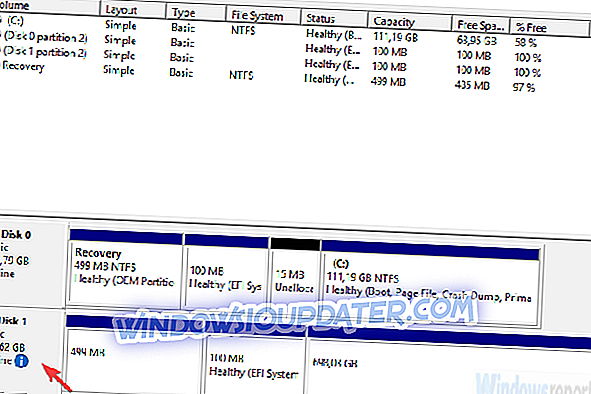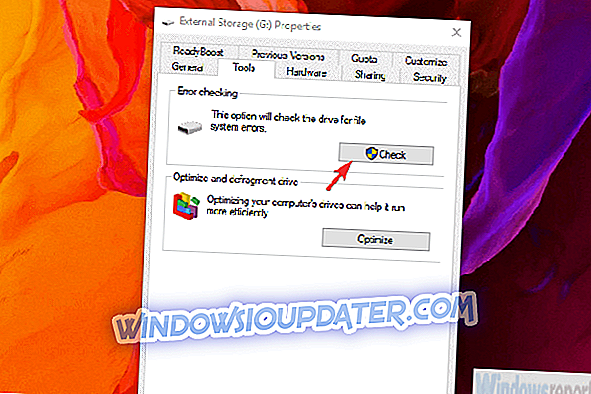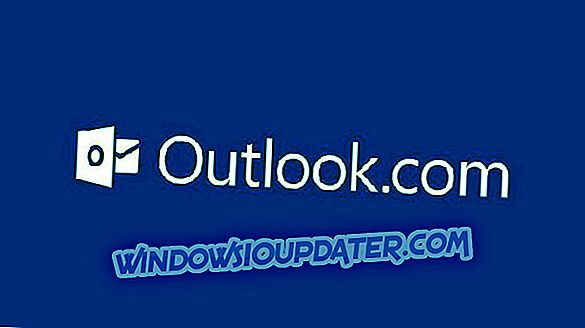Problémy s inicializací zcela nového disku lze snadno překonat jednoduchým formátováním v oddíle GPT nebo MBR. Co dělat, když se jednou plně funkční jednotka neinicializuje? Sotva cokoliv. Ale před vydáním a formátováním disku jsou některé věci, které můžeme zkusit. Pokud disk nelze inicializovat v systému Windows 10, zkuste postup popsaný níže.
Disk se v systému Windows 10 neinicializuje
- Zkontrolujte, zda je disk online
- Spustit test disku
- Zkuste disk opravit
- K zálohování dat a inicializaci jednotky použijte program jiného výrobce
Řešení 1 - Zkontrolujte, zda je disk online
První věc, kterou musíte udělat, je potvrdit, že disk je online. Jednotky Flash nemusí být při konfiguraci nastaveny online, ale to neplatí pro standardní jednotky pevných disků. Takže než uděláme něco drastického, pojďme na první místo povolit pohon.
To znamená, že je spuštěn, zatímco offline umožňuje zobrazení v nastavení systému BIOS, ale nikoli v systému. Mějte na paměti, že v případě poškození pevného disku nebude příliš mnoho použití.
Postup nastavení disku jako online:
- Na panelu Hledat v systému Windows zadejte příkaz Správa disků a otevřete „ Vytvoření a formátování oddílů pevného disku “.
- Klikněte pravým tlačítkem myši na neinicializovaný disk vlevo dole a vyberte kontextové menu Online.
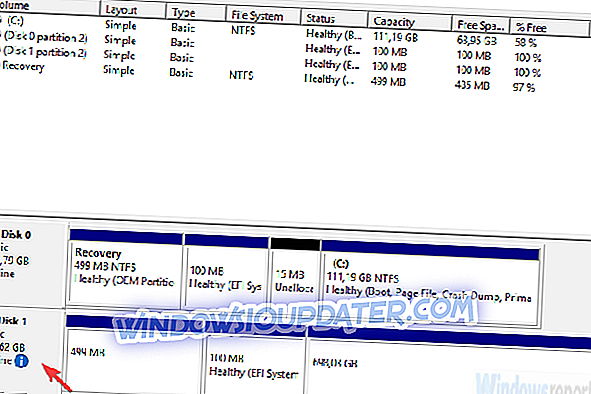
- Zkuste přistoupit k jednotce.
Řešení 2 - Spustit test disku
Pokud disk stále není inicializován, zvažte spuštění testu disku. Můžete použít systémové prostředky, ale v tomto scénáři dáváme přednost stahování a používání diagnostického nástroje jiných výrobců. Co musíme udělat, je zjistit, zda je disk plně funkční a bez poškození.
Spolu s kontrolou softwaru se ujistěte, že jsou kabely správně připojeny. V případě, že se jedná o externí disk s přenosným pouzdrem, vyjměte jej a znovu připojte. Po tom, zkuste to.
Software-moudrý, zkuste s jedním z těchto programů zkontrolovat chyby. Důležité je, že disk nelze ručně inicializovat, protože to vyžaduje vymazání všech dat. A pokud máte na této jednotce cokoli hodnotného, otřete ji pravděpodobně ne tím, co chcete.
Řešení 3 - Zkuste disk opravit
Další věc, i když daleko přitažlivá, je pokus o opravu disku se systémovými prostředky. Pokud je jednotka viditelná v nástroji Správa disků, můžete ji zkusit opravit pomocí nástroje Kontrola chyb. To může nebo nemusí fungovat, protože jednotka se může zobrazit jako Neznámá. Nicméně, můžete to jít a možná řešit problém.
Zde je postup, jak vyzkoušet neinicializovanou jednotku:
- Otevřete Správu disků (jak je vysvětleno v prvním řešení).
- Klepněte pravým tlačítkem myši na příslušný disk a otevřete Vlastnosti .
- Zvolte Nástroje .
- V části Kontrola chyb klepněte na tlačítko Zkontrolovat .
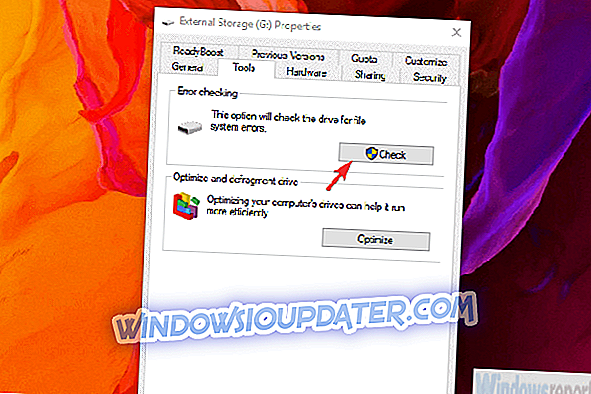
- V závislosti na velikosti jednotky může tento postup nějakou dobu trvat.
Řešení 4 - Použijte program třetích stran pro zálohování dat a inicializaci jednotky
Konečně, pokud nejste schopni inicializovat disk, jediná věc, kterou můžete udělat, je formátovat disk a začít od nuly. Samozřejmě, než to uděláte, zkuste některé z bezplatného nebo placeného softwaru pro obnovu dat, abyste z něj mohli získat data. Můžete zkusit jeden z těchto programů, aby tak učinily, ale mít na paměti, že se vám sotva podaří získat 100% dat.
Poté, co jste to udělali, je zde postup inicializace disku pomocí nástroje Správa disků:
- Otevřete Správce disků .
- V levém dolním rohu klikněte na neinicializovaný disk az kontextového menu vyberte Inicializovat disk .
- Vyberte styl oddílu (GPT nebo MBR). To vše vymaže z diskového úložiště.
- Klepněte na tlačítko OK a pokuste se o přístup k jednotce.
Tím můžeme tento článek uzavřít. Pokud stále nelze disk inicializovat, zvažte jeho výměnu. Nejpravděpodobnějším důvodem je porucha hardwaru a je těžké ji opravit.